持ち物の確認や、やることのリストなどで良く使うチェックリスト。
ですが、紙で作成すると手間がかかったり、一度チェックすると再利用が難しいのが難点です。
そこで、今回はスマホアプリの『Evernote』を使って簡単にリストを作成して活用する方法を紹介します。
そもそも、アプリ『Evernote』とは?
簡単に言うと『ネット上に置いておけるメモ帳』です。
スマホから文字や写真を記録でき、それらを簡単に検索・管理できます。
テンプレート機能や音声入力機能など情報の記録に役立つ機能もたくさんついてます。
さらにスマホ・PC・タブレット間で同じメモを共有できるので情報を移す必要もなし。
そして基本的な利用は無料!
で、無料利用でも充分に活用できるという神アプリです。
今回はそのアプリのリスト作成機能を使って、チェックリストを作っていきます。
Evernoteはこちらからダウンロードできます。
チェックリストの基本的な作成方法と使い方
チェックリストの基本的な作成方法
まずは新規ノートを立ち上げた状態から始めます。
画面中央の右側にあるチェックボックスマークを押します。
すると、チェックボックスが表示されます。
ボックスの横に文字を打ち込み、改行すると自動的にチェックボックスが追加されます。
これを何度も繰り返すことでチェックリストを作ることができます。
チェックボックスを削除したいときは、文字と同じ方法で消去できます。
チェックリストの使い方
リストの使い方は直感的で簡単です。
チェックのついていないボックスを押すとチェックがついて・・・
もう一度押すとチェックが外れる。これだけ。
チェックリストの活用例
Todoリスト
その日やその作業ごとにやることをリストアップして、終わったらチェックするリスト。
やることの漏れがなくなり、残り作業も明確になるので取り組みやすくなります。
同じようなリストとして、『買い物リスト』や『ブログの書くネタリスト』などがありますね。
持ち物リスト
何かに必要な持ち物をリスト化して、準備するごとにチェックしていくリスト。
特に、大量の荷物を持ち運ぶ時(旅行やキャンプツーリングなど)に威力を発揮するリスト。
「あ、あれを入れ忘れた!」という事がほぼ無くなるので出先での無駄な出費が減ります。
チェックリストをより使いこなす方法
まとめてチェックボックスをつける
たとえば、このように改行した文章があった場合。
全てを選択してチェックボックスマークを押すと、行毎にチェックボックスを作成できます。
ネット上の文章をそのままチェックリスト化する
これを応用するとネット上の文章をそのままチェックリストにできます。
例えば『キャンプツーリングに必要なものとその金額まとめ(最後にリストあり)』の記事の最後のリストを全部コピーして・・・。
Evernoteに貼り付けて、チェックリストにしたい文章を選択。
この状態でチェックボックスマークを押せば、一気にチェックリストが完成します。
このように、ネット上の情報をそのままチェックリスト化できるので、非常に便利です。
チェックを一気に外す
さらに応用としてチェックをまとめて外すこともできます。
パソコン版のEvernoteの場合は、右クリックからまとめて外すことができるんですが、スマホ・タブレットではそういった機能がありません。
ですので、まずはチェックを外したいチェックリスト全体を選択。
チェックリスト作成ボタンを押して、一度リストを解除して・・・
もういちど作成ボタンを押せば、チェックが入ってない状態になります。
リストが多すぎて、1つ1つチェックを外すのが面倒な時はこっちの方が早いし楽ですよ。
まとめ
- 『Evernote』は神
- チェックリストの作成・活用が紙に比べ簡単便利
チェックリストを作っておくと、作業や準備を安心して効率よく済ませることができます。
で、『Evernote』ならその効率が更に加速するって感じです。
僕のサイトの場合、まとめ記事やキャンプツーリングの持ち物の記事などで、『ネット上の情報そのままチェックリスト化』の方法を使って欲しいと思っているので、是非活用してください!

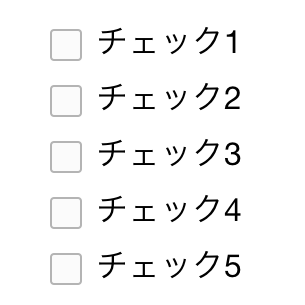

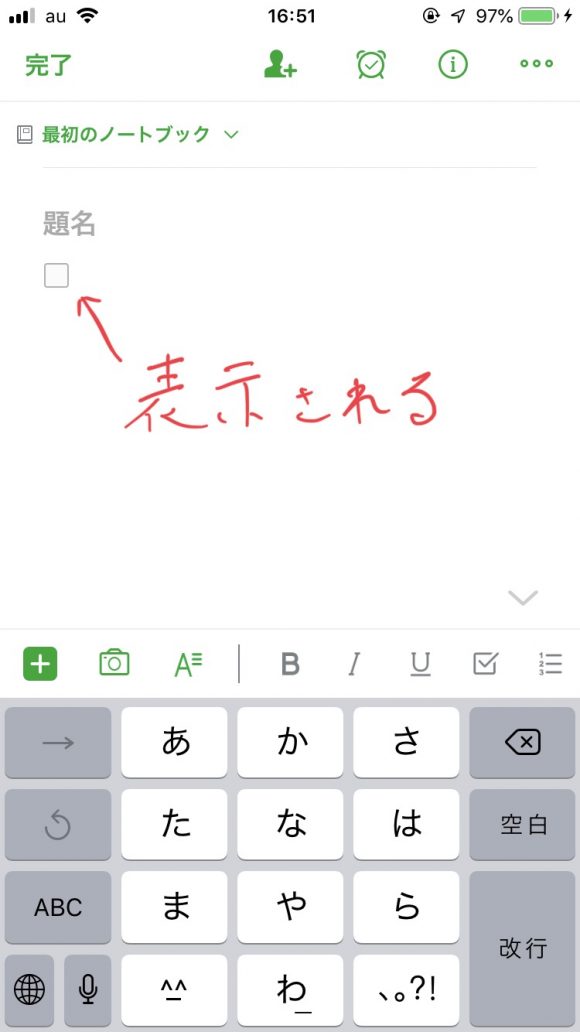
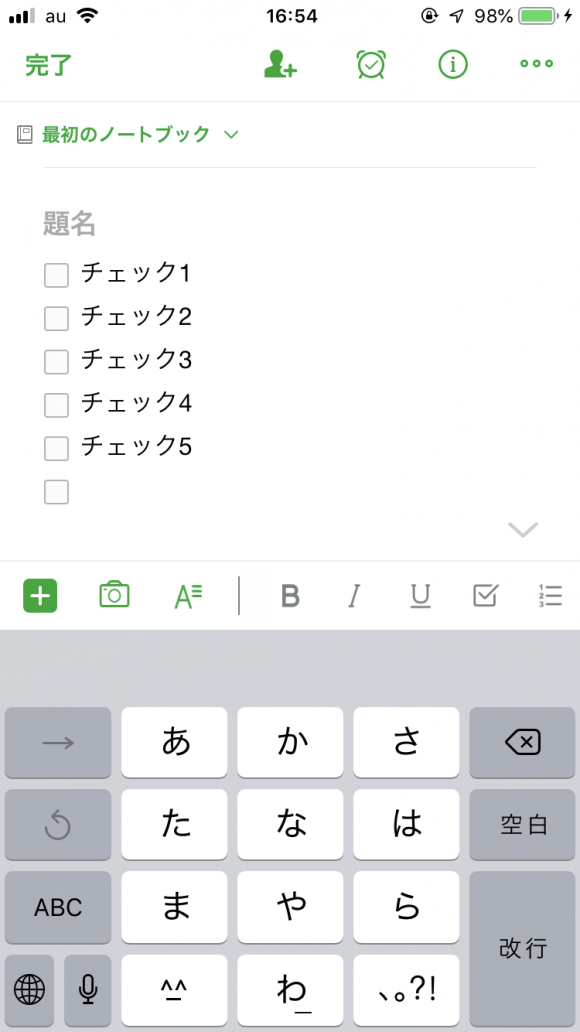
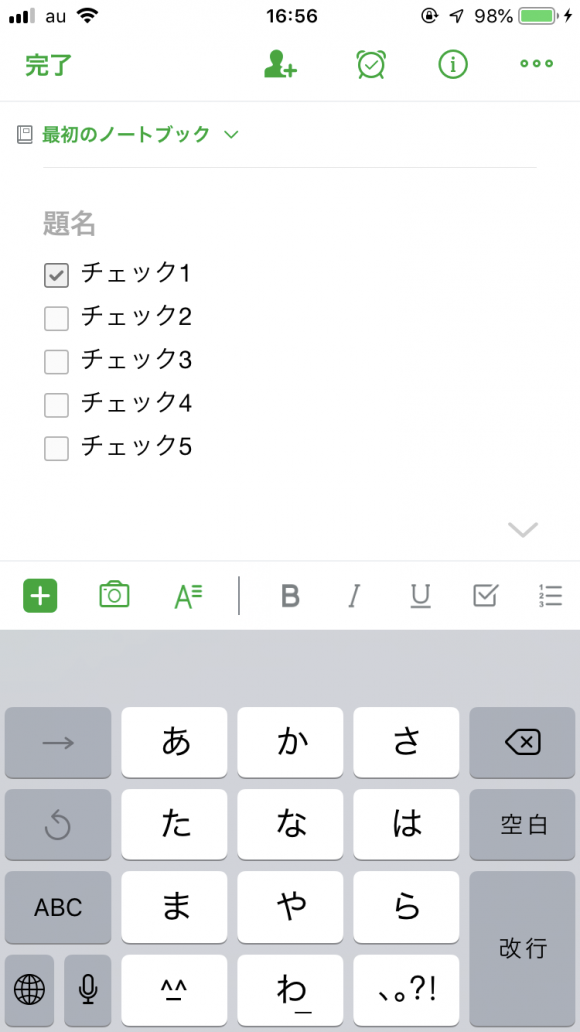
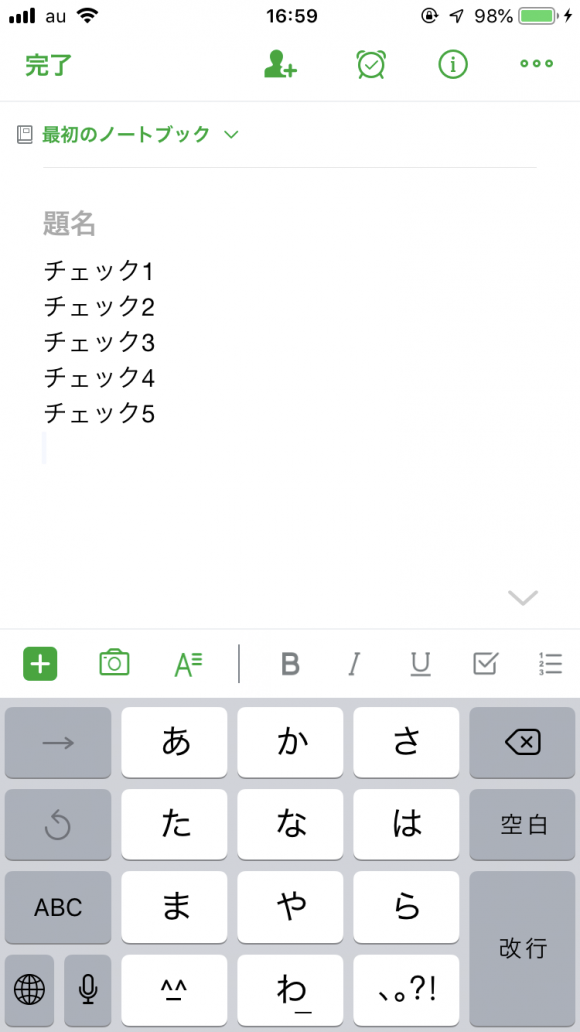
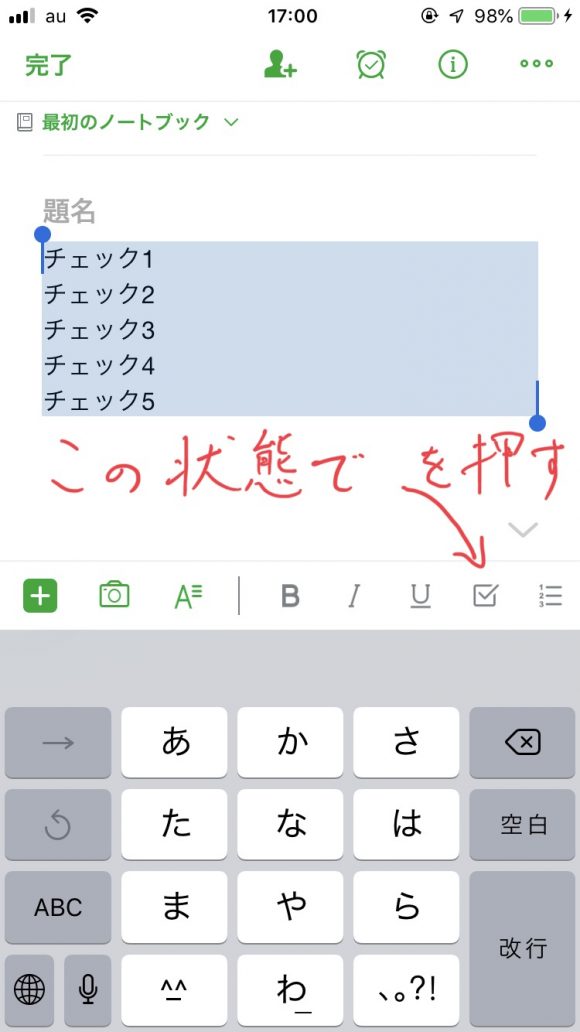

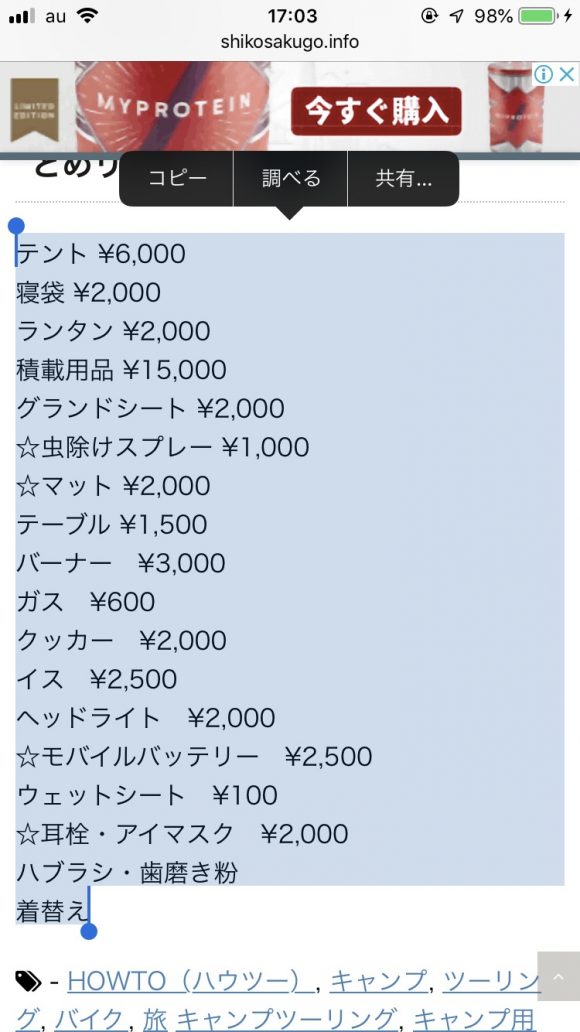
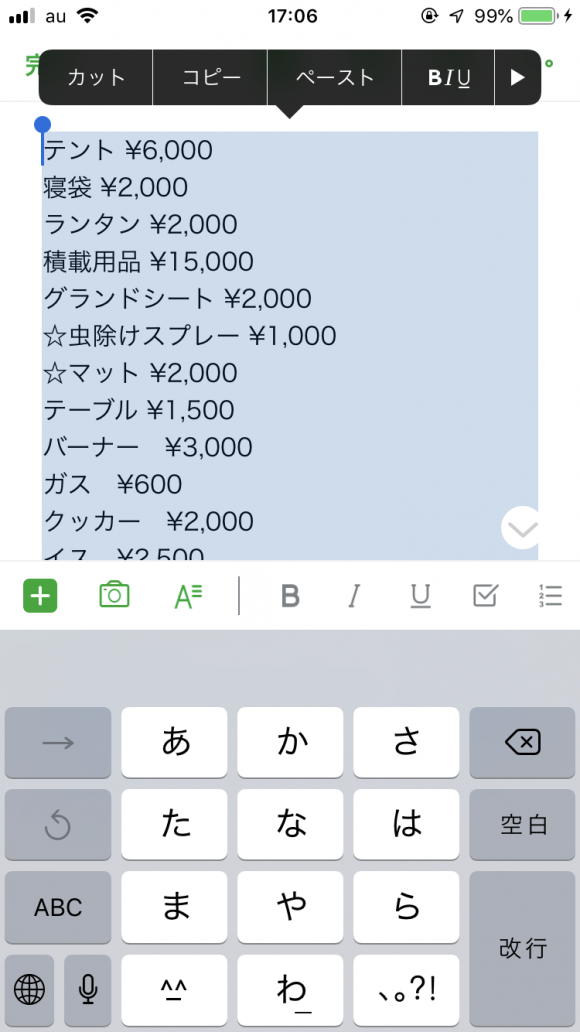
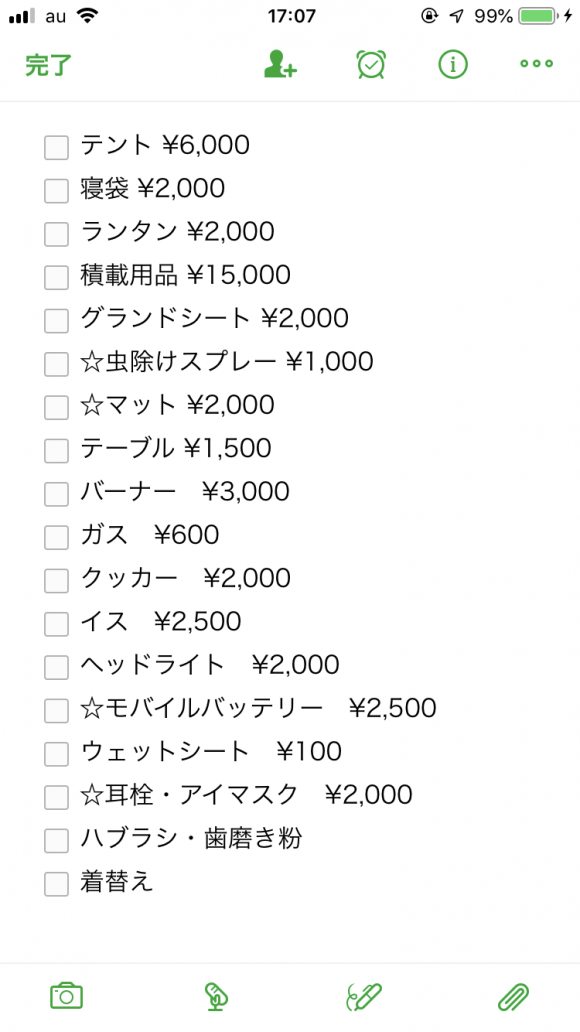
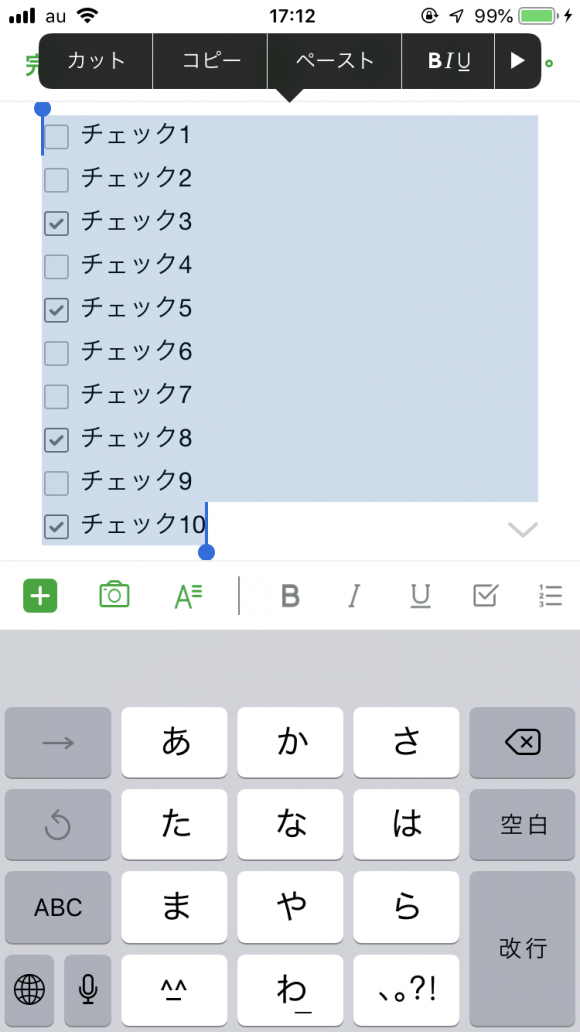

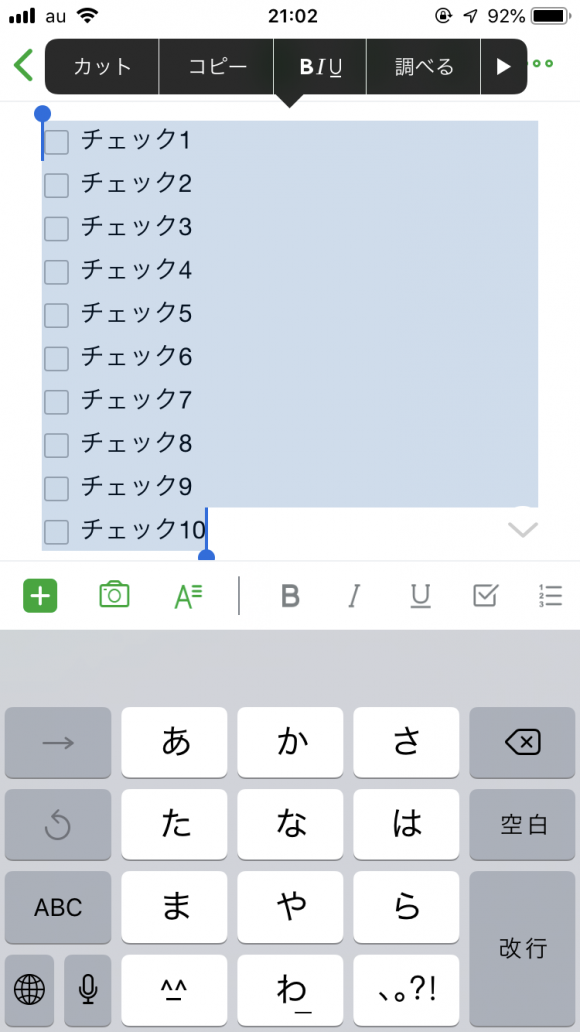


コメント